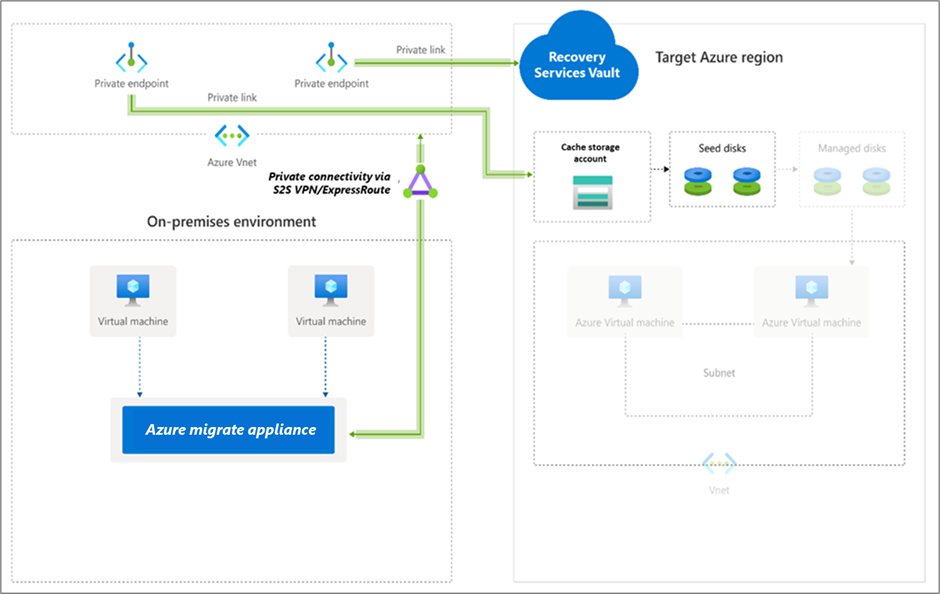Migrar servidores VMware para o Azure usando o Link Privado (sem agente)
Este artigo descreve como usar as Migrações para Azure para migrar os servidores em uma rede privada usando o Link Privado do Azure. É possível usar a ferramenta de Migração e modernização para se conectar de forma privada e segura às Migrações para Azure por meio de um emparelhamento privado do Azure ExpressRoute ou uma conexão VPN S2S (site a site) usando o Link Privado.
Observação
A documentação deste cenário de migração do VMware de ponta a ponta está atualmente em versão prévia. Para obter mais informações sobre como usar as Migrações para Azure, consulte a documentação do produto Migrações para Azure.
Este artigo mostra como migrar VMs do VMware locais para o Azure usando a ferramenta de Migração e modernização, com a migração sem agente.
Configurar o dispositivo das Migrações para Azure
A ferramenta de Migração e modernização executa um dispositivo de VM do VMware leve para descoberta, avaliação e migração sem agente de VMs do VMware. Caso seguiu o tutorial de descoberta e avaliação, já terá definido o dispositivo. Se você não tiver feito isso, configure e configure o dispositivo antes de continuar.
Para usar uma conexão privada para replicação, você pode utilizar a conta de armazenamento criada anteriormente durante a configuração do projeto das Migrações para Azure, ou criar uma nova conta de armazenamento de cache e configurar um ponto de extremidade privado. Para criar uma nova conta de armazenamento com um ponto de extremidade privado, consulte Ponto de extremidade privado para conta de armazenamento.
- O ponto de extremidade privado permite que o dispositivo de Migrações para Azure se conecte à conta de armazenamento de cache usando uma conexão privada como um emparelhamento privado do ExpressRoute ou uma VPN. Os dados podem ser transferidos diretamente no endereço IP privado.
Importante
- Além dos dados de replicação, o dispositivo de Migrações para Azure se comunica com o serviço de Migrações para Azure quanto às atividades de plano de controle. Essas atividades incluem a orquestração da replicação. A comunicação do plano de controle entre o dispositivo de Migrações para Azure e o serviço de Migrações para Azure continua ocorrendo pela Internet no ponto de extremidade público do serviço de Migrações para Azure.
- O ponto de extremidade privado da conta de armazenamento deve ser acessível na rede em que o dispositivo de Migrações para Azure foi implantado.
- O DNS deve ser configurado para resolver as consultas DNS pelo dispositivo de Migrações para Azure para o ponto de extremidade do serviço de blobs da conta de armazenamento em cache para o endereço IP privado do ponto de extremidade privado anexado à conta de armazenamento em cache.
- A conta de armazenamento em cache deve estar acessível no ponto de extremidade público. As Migrações para Azure usam o ponto de extremidade público da conta de armazenamento em cache para mover dados da conta de armazenamento para discos gerenciados por réplica.
Replicar VMs
Depois de configurar o dispositivo e concluir a descoberta, você pode começar a replicar VMs do VMware no Azure.
O diagrama a seguir ilustra o fluxo de trabalho de replicação sem agente com pontos de extremidade privados, usando a ferramenta Migrações e modernização.
Habilite a replicação da seguinte maneira:
No projeto das Migrações para Azure>Servidores, bancos de dados e aplicativos Web>Migração e modernização >ferramentas de Migração, selecione Replicar.
Em Replicar>Noções básicas>Seus computadores estão virtualizados?, selecione Sim, com o VMware vSphere.
Em Dispositivo local, selecione o nome do dispositivo de Migrações para Azure. Selecione OK.
Em Máquinas virtuais, selecione os computadores que deseja replicar. Para aplicar o dimensionamento da VM e o tipo de disco de uma avaliação, em Importar configurações de migração de uma avaliação das Migrações para Azure?,
- Selecione Sime selecione o grupo de VMs e o nome da avaliação.
- Selecione Não se você não estiver usando as configurações de avaliação.
Em Máquinas virtuais, selecione as VMs que você deseja migrar. Em seguida, selecione Avançar.
Em Configurações de destino, selecione a região de destino na qual as VMs do Azure residirão após a migração.
Em Conta de armazenamento de Replicação, use a lista suspensa para selecionar uma conta de armazenamento para replicar em um link privado.
Observação
Somente as contas de armazenamento na região de destino selecionada e a assinatura do projeto de Migrações para Azure são listadas.
Em seguida, crie um ponto de extremidade privado para a conta de armazenamento para habilitar replicações em um link privado. Verifique se o dispositivo das Migrações para Azure tem conectividade de rede com a conta de armazenamento no ponto de extremidade privado. Saiba como verificar a conectividade de rede.
Observação
- A conta de armazenamento não pode ser alterada depois que você habilita a replicação.
- Para orquestrar as replicações, as Migrações para Azure concederão ao serviços Microsoft confiável e ao cofre de serviços de recuperação acesso de identidade gerenciado à conta de armazenamento selecionada.
Dica
É possível atualizar manualmente os registros DNS editando o arquivo de hosts DNS no dispositivo de Migrações para Azure com o link privado FQDNs e endereço IP privado da conta de armazenamento.
Selecione a Assinatura e o Grupo de recursos em que as VMs do Azure residem após a migração.
Em Rede virtual, selecione a VNet/sub-rede do Azure para as VMs do Azure migradas.
Em Opções de disponibilidade, selecione:
Zona de Disponibilidade para fixar o computador migrado para uma Zona de Disponibilidade específica na região. Use essa opção para distribuir servidores que formam uma camada de aplicativo de vários nós entre Zonas de Disponibilidade diferentes. Se você selecionar essa opção, precisará especificar a zona de disponibilidade a ser usada para cada computador selecionado na guia Computação. Essa opção só estará disponível se a região de destino selecionada para a migração der suporte a Zonas de Disponibilidade.
Conjunto de Disponibilidade para colocar o computador migrado em um conjunto de disponibilidade. O grupo de recursos de destino selecionado precisa ter um ou mais conjuntos de disponibilidade para que possa usar essa opção.
Nenhuma opção de redundância de infraestrutura será necessária se você não precisar de nenhuma dessas configurações de disponibilidade para os computadores migrados.
Em Tipo de criptografia de disco, selecione:
Criptografia em repouso com chave de criptografia gerenciada pela plataforma
Criptografia em repouso com a chave gerenciada pelo cliente
Criptografia dupla com chaves gerenciadas por plataforma e gerenciadas pelo cliente
Observação
Para replicar VMs com a CMK, você precisará criar um conjunto de criptografia de disco no grupo de recursos de destino. Um objeto de conjunto de criptografia de disco mapeia o Managed Disks para um Key Vault que contém a CMK a ser usada para a SSE.
Em Benefício Híbrido do Azure:
Escolha Não se não deseja aplicar o Benefício Híbrido do Azure e selecione Avançar.
Selecione Sim se você tiver computadores Windows Server cobertos com assinaturas ativas do Software Assurance ou do Windows Server e quiser aplicar o benefício aos computadores que estão sendo migrados e selecione Avançar.
Em Computação, examine o nome da VM, o tamanho, o tipo de disco do SO e a configuração de disponibilidade (se selecionado na etapa anterior). As VMs devem estar em conformidade com os requisitos do Azure.
Tamanho da VM: se você estiver usando recomendações de avaliação, o menu suspenso de tamanho da VM mostrará o tamanho recomendado. Caso contrário, as Migrações para Azure escolherão um tamanho com base na correspondência mais próxima na assinatura do Azure. Como alternativa, escolha um tamanho manual em Tamanho da VM do Azure.
Disco do SO: especifique o disco do sistema operacional (inicialização) para a VM. O disco do sistema operacional é o disco que tem o carregador de inicialização e o instalador do sistema operacional.
Zona de Disponibilidade: especifique a zona de disponibilidade a ser usada.
Conjunto de disponibilidade: especifique o conjunto de disponibilidade a ser usado.
Observação
Se você quiser selecionar uma opção de disponibilidade diferente para um conjunto de máquinas virtuais, vá para a etapa 1 e repita as etapas selecionando opções de disponibilidade diferentes depois de iniciar a replicação para um conjunto de máquinas virtuais.
Em Discos, especifique se os discos da VM devem ser replicados no Azure e selecione o tipo de disco (discos gerenciados Premium ou HDD/SSD Standard) no Azure. Em seguida, selecione Avançar.
Emmarcações, adicione marcas às suas máquinas virtuais, discos e NICs migrados.
Em Examinar e iniciar a replicação, examine as configurações e selecione Replicar para começar a replicação inicial dos servidores. Em seguida, siga as instruções para realizar as migrações.
Provisionar pela primeira vez
As Migrações para Azure não criam recursos adicionais para replicações usando Link Privado do Azure (Barramento de Serviço, Key Vault e contas de armazenamento não são criadas). As Migrações para Azure farão uso da conta de armazenamento selecionada para carregar dados de replicação, dados de estado e mensagens de orquestração.
Criar um ponto de extremidade privado para a conta de armazenamento
Para replicar usando o ExpressRoute com emparelhamento privado, crie um ponto de extremidade privado para a conta de armazenamento de cache/replicação (sub-recurso de destino: blob).
Observação
Você pode criar pontos de extremidade privados somente em uma conta de armazenamento de uso geral v2. Confira as informações sobre preços em preços de blob de páginas do Azure e preços de Link Privado do Azure.
Crie o ponto de extremidade privado para a conta de armazenamento na mesma rede virtual que o ponto de extremidade privado do projeto de Migrações para Azure ou outra rede virtual conectada a esta rede.
Selecione Sim e faça a integração com uma zona DNS privada. A zona DNS privada ajuda a rotear as conexões da rede virtual para a conta de armazenamento por um link privado. Selecionar Sim vincula automaticamente a zona DNS à rede virtual. Também adiciona os registros DNS para a resolução de novos IPs e FQDNs que são criados. Saiba mais sobre Zonas DNS privadas.
Se o usuário que criou o ponto de extremidade privado também for o proprietário da conta de armazenamento, a criação do ponto de extremidade privado será aprovada automaticamente. Caso contrário, o proprietário da conta de armazenamento deverá aprovar o ponto de extremidade privado para uso. Para aprovar ou rejeitar uma conexão de ponto de extremidade privado solicitada, na página da conta de armazenamento em Rede, acesse Conexões de ponto de extremidade privado.
Revise o status do estado de conexão do ponto de extremidade privado antes de continuar.
Verifique se o dispositivo local tem conectividade de rede com a conta de armazenamento por meio de seu ponto de extremidade privado. Para validar a conexão do link privado, execute uma resolução DNS do ponto de extremidade da conta de armazenamento (FQDN do recurso de link privado) no servidor local que hospeda o dispositivo de Migrações e verifique se ele é resolvido para endereços IP privados. Saiba como verificar a conectividade de rede.
Próximas etapas
- Migrar VMs
- Conclua o processo de migração.
- Revise as Melhores práticas de pós-migração.